З часом продуктивність вашої комп’ютерної системи може погіршитися, і для безперебійної роботи потрібно кілька налаштувань і налаштувань. Регулярний ремонт комп’ютера – це те, що вам потрібно. Слідкуйте за оновленнями, щоб дізнатися про найкращі потужні інструменти для налаштування вашої Windows 10.
Але додавання особистого відтінку до вашого ПК з Windows 10 може бути дуже складним, можливо, вам доведеться робити це регулярно відвідування панелі керування та налаштувань вашого пристрою, щоб покращити загальний стан здоров’я та роботу вашого пристрою ПК.
Windows є найбільш використовуваною операційною системою у світі, але вона не відповідає різноманітним потребам користувачів у налаштуванні. На щастя, ринок технологій наповнений океаном найкраще програмне забезпечення для налаштування Windows 10.
Якщо ви – користувач, який проводить години перед екраном комп’ютера і цікавиться, яке програмне забезпечення є найкращим для налаштування робочого столу, то ви в правильному місці.
У цій статті ми обговоримо
різні інструменти для налаштування робочого столу Windows 10. Давайте подивимося на них один за іншим.Які найкращі інструменти для налаштування та налаштування пристроїв Windows 10?
У списку нижче виберіть найкращий інструмент налаштування для вашого комп’ютера Windows!
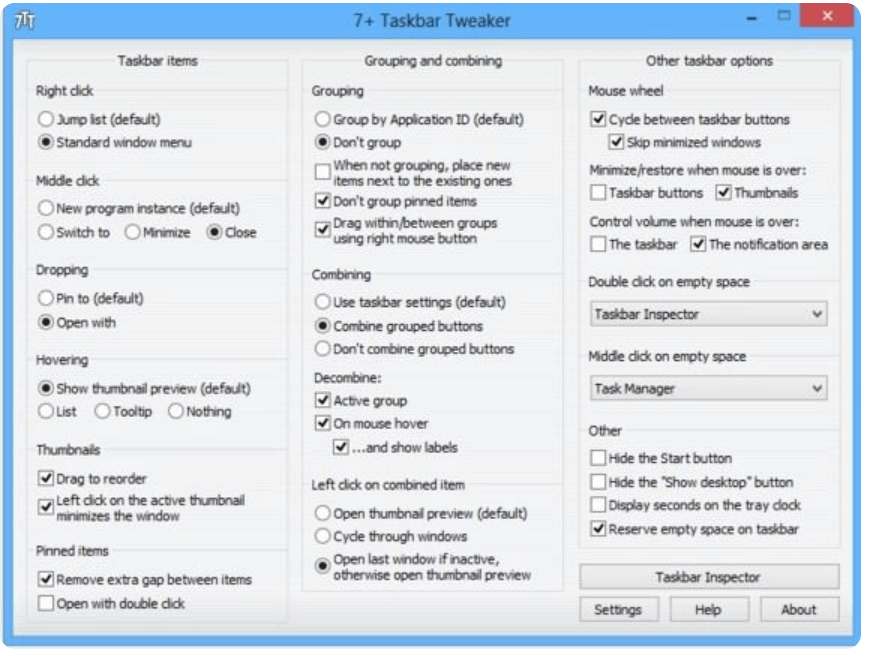
7+ Taskbar Tweaker є одним із найкращі інструменти налаштування інтерфейсу Windows 10 з досить поважних причин. Він оснащений кількома параметрами налаштування, за допомогою яких ви можете легко змінювати та встановлювати різні параметри та аспекти панелі завдань Windows.
Інструмент повністю сумісний з різними версіями Windows, включаючи 7/8/8.1 і 10, і має близько 30 різних налаштувань, щоб змінити налаштування за замовчуванням на панелі завдань вашого пристрою.
Детальніше: Найкращий засіб запуску програм для Windows 10
Найкращою частиною цього програмного забезпечення для налаштування панелі завдань Windows 10 є його високопродуманий і описовий інтерфейс. Його панель завдань розділена на прості дії, включаючи дії кнопок миші, керування групами та багато іншого. Насолоджуйтесь без зусиль та інтерактивним налаштуванням за допомогою цього дивовижного інструменту.
Основні функції 7+ Tweaker панелі завдань
- Програмне забезпечення дозволяє змінювати різні речі на дисплеї комп’ютера, включаючи параметри панелі завдань
- За допомогою програмного забезпечення можна навіть змінити роль правого та середнього клацання
- Він має дуже простий, але описовий інтерфейс, який не займе багато часу для адаптації
- Програмне забезпечення є легким і не використовує багато ресурсів вашого комп’ютера
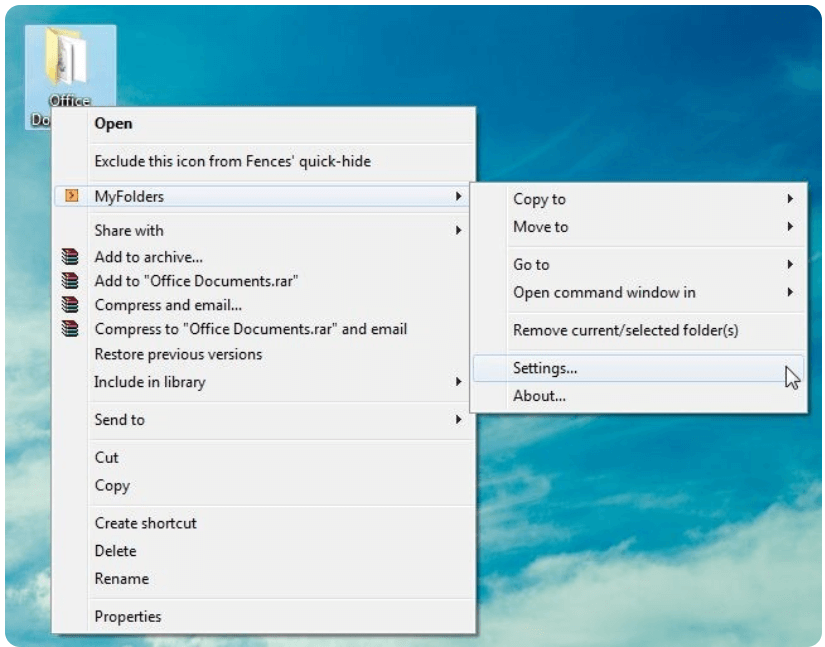
Цей легкий і зручний інструмент — наш наступний вибір у списку Інструменти для налаштування Windows 10. Інструмент працює за методологією роботи, що відрізняється від класів, і додає на ваш пристрій пункт контекстного меню. Легкий доступ до різних папок і керування їх розташуванням за допомогою контекстного меню.
Після того, як ви додали папки до меню, клацніть правою кнопкою миші порожнє місце на робочому столі та наведіть курсор миші на параметр MyFolders. Далі з відображеного списку виберіть опцію Go-To, щоб отримати доступ до папок, які ви додали, і відкрити їх.
Просте клацання правою кнопкою миші допоможе вам додати/видалити та отримати доступ до кількох папок. Насолоджуйтесь легким доступом і керуванням кількома папками за допомогою MyFolders, найкращих інструментів для налаштування Windows 10.
Основні функції Моїх папок
- Це безкоштовне програмне забезпечення, яке постійно оновлюється
- Програмне забезпечення спрощує вашу роботу, але додає опцію в меню правою кнопкою миші
- Ви можете легко додати папку, яку використовуєте переважно для копіювання або переміщення файлів
- Налаштувати це програмне забезпечення також дуже легко
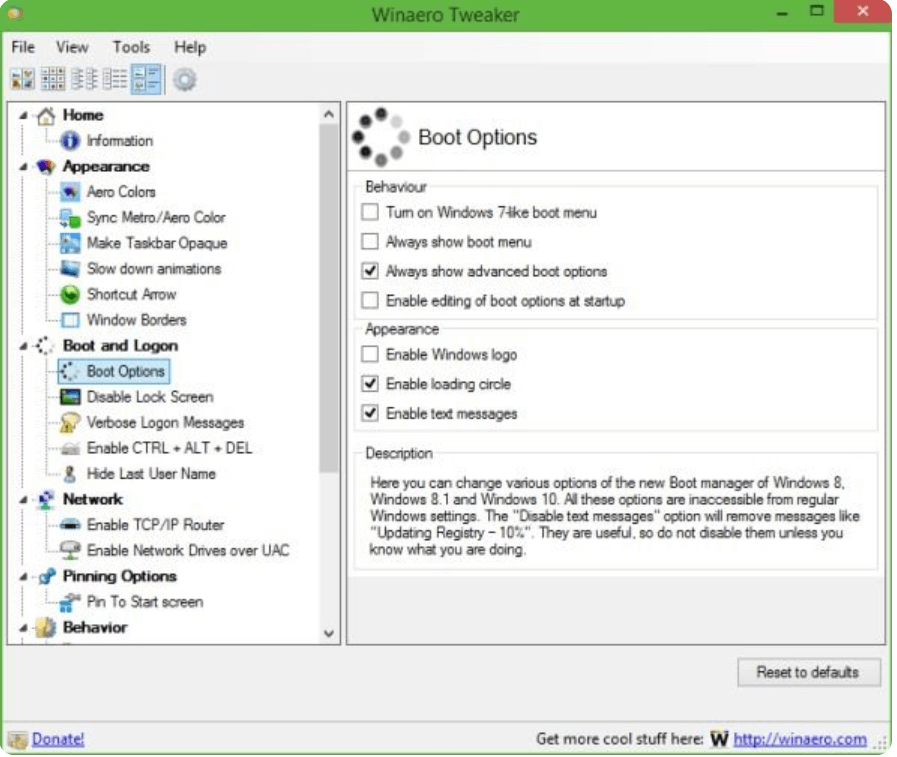
Якщо ви шукаєте зручний, але ефективний Програмне забезпечення для налаштування Windows, то Winaero може бути хорошим вибором. Інструмент має простий і зрозумілий інтерфейс, зосереджений на виправленні неприємностей у вашому пристрої з Windows 10. Ви можете використовувати його, щоб змінити та налаштувати параметри реєстру, приховані налаштування та багато іншого.
Він оснащений величезним списком параметрів налаштування, які можуть допомогти вам змінити стиль піктограм, запобігти перезавантаженню вашого пристрою після оновлення налаштуйте параметри оновлення, змініть та вимкніть екран блокування, кольоровий рядок заголовка, перегляньте час останнього входу та багато іншого більше.
Для кращого досвіду користувача кожен варіант налаштування має детальний опис.
Основні характеристики Winaero Tweaker
- Інтерфейс програмного забезпечення нагадує вікно диспетчера пристроїв, яке легко, але просто
- Ви можете легко виправити дратівливу нову оновлену опцію за допомогою цього програмного забезпечення
- Його можна використовувати для зміни реєстру та прихованих налаштувань
- Ви навіть можете змінити стиль піктограм, налаштування за замовчуванням, змінити колір рядка заголовка та інші речі, які можна налаштувати
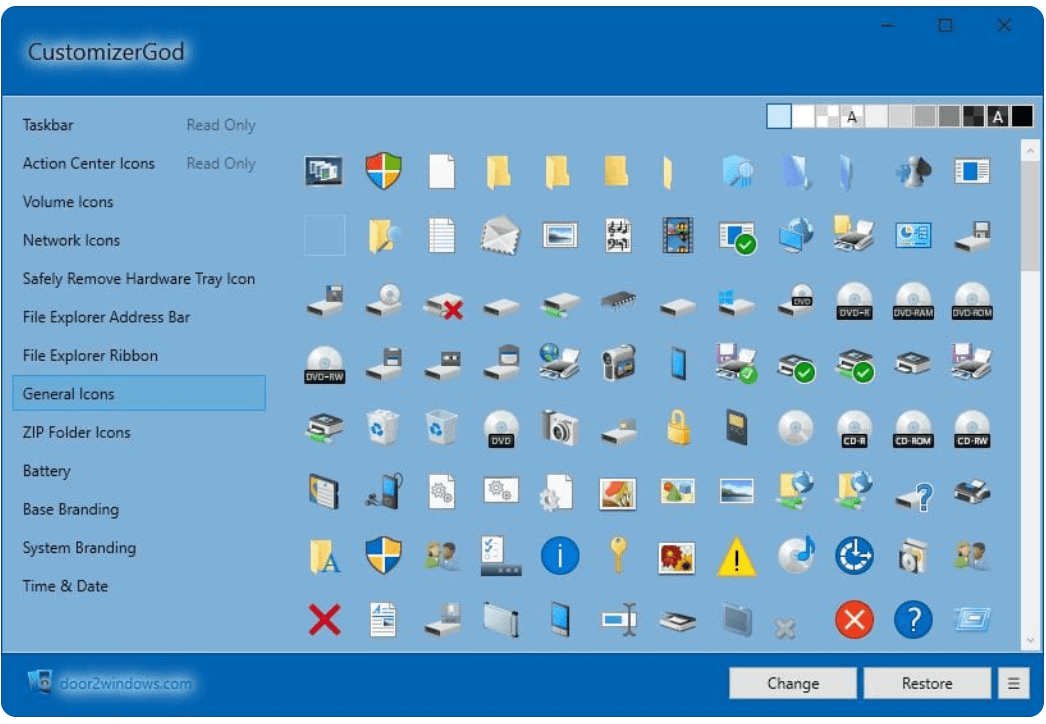
Якщо ваш пошук найкращий інструмент налаштування Windows 10 у 2021 році все ще триває, спробуйте CustomizerGod. Використовуйте цю неймовірну програму, щоб налаштувати панелі інструментів і завдань вашого пристрою відповідно до ваших смаків і вимог. Крім цього, він також дозволяє змінювати іконки.
Він має прості у використанні функціональні можливості та відомий своїм легким стилем роботи. Виберіть цей інструмент налаштування Windows 10, щоб налаштувати сторонні файли, повторити та відновити резервні копії системи та багато іншого.
Основні характеристики CustomizerGod
- Програмне забезпечення має чудовий інтерфейс, схожий на Windows 7, який містить більше значків
- За допомогою CustomizerGod можна змінювати як один, так і кілька ресурсів одночасно
- Якщо ви помилково вибрали неправильний варіант, ви можете просто відновити його
- Програмне забезпечення пропонує функції, які можна використовувати для додавання ярликів
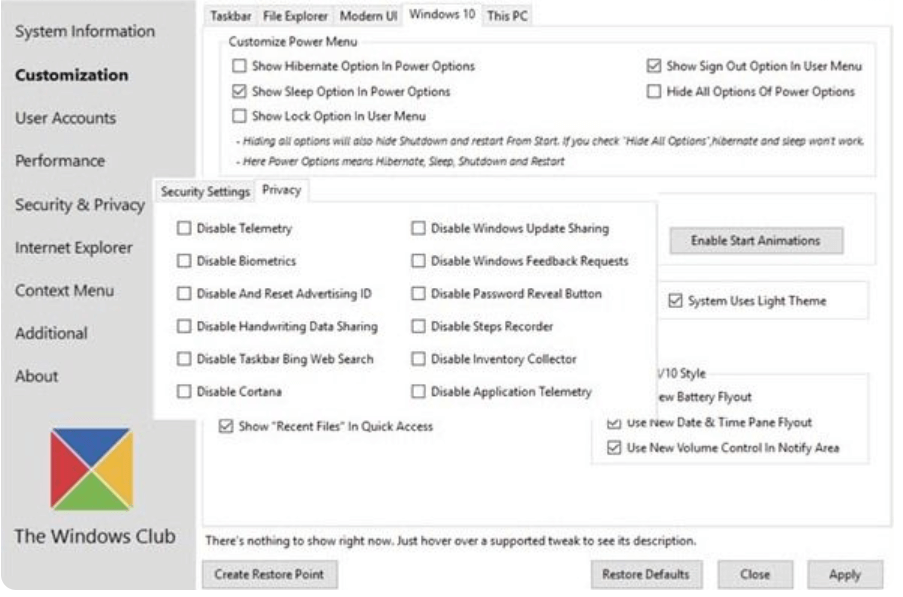
Наступним у нашому списку найкращих інструментів налаштування інтерфейсу Windows 10 є Ultimate Windows Tweaker. Так само, як і його назва, це чудовий інструмент, який користувачі можуть використовувати для внесення змін у свій пристрій Windows.
Його чистий і зручний інтерфейс користувача допоможе вам легко налаштувати параметри Windows 10 і містить близько 200 налаштувань, які ви можете спробувати. Налаштування конфіденційності, налаштування контекстного меню, налаштування безпеки, налаштування продуктивності — це лише деякі з його основних пропозицій.
Основні характеристики Ultimate Windows Tweaker
- Програмне забезпечення отримує регулярні оновлення, щоб уникнути помилок і помилок
- Програмне забезпечення навіть не займає МБ місця, оскільки йому потрібно 680 КБ
- Він має понад 150 налаштувань і налаштувань, які допоможуть вам налаштувати свій ПК відповідно до потреб
- Останнє оновлення для вкладки Microsoft Edge для розділу браузера
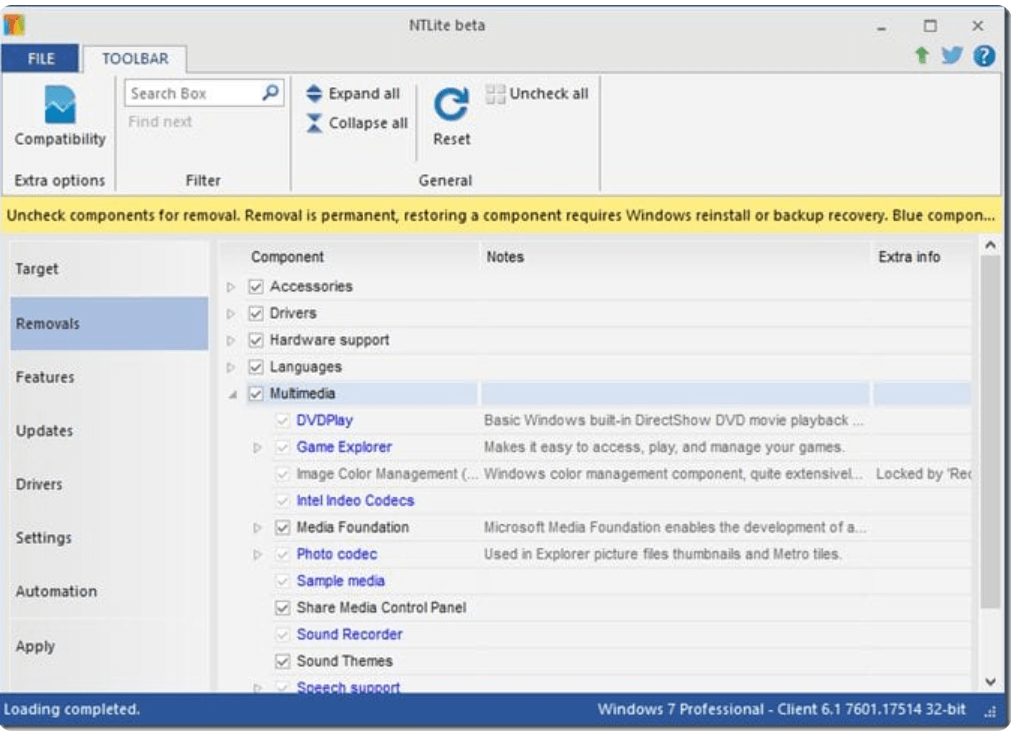
Детальніше: Найкраще програмне забезпечення аналізатора дискового простору для Windows
NTLite — це непрямий інструмент, який може допомогти вам налаштувати інсталяцію Windows 10. Додайте персоналізований відтінок до ваших налаштувань встановлення, створивши власний інтегрований драйвер, додавши нові драйвери пристроїв, теми, DVD, шпалери тощо.
За допомогою цього неймовірного інструменту налаштування інтерфейсу Windows 10 ви також можете оновлювати завантаження, редагувати параметри реєстру, використовувати режим редагування в реальному часі та налаштувати інтеграцію мови.
Основні характеристики NTLite
- Він має окремий розділ керування зображеннями, де ви отримуєте список зображень, попередні налаштування та багато інших деталей, які допоможуть вам бути більш продуктивними
- Ви можете перевірити оновлення Windows разом із інтеграцією мов
- Ви отримуєте варіанти інтеграції додатків та налаштування без нагляду для керування завантаженими програмами
- Для його запуску не потрібен великий ПК, ви можете мати його на 32 та 64-розрядних ОС.
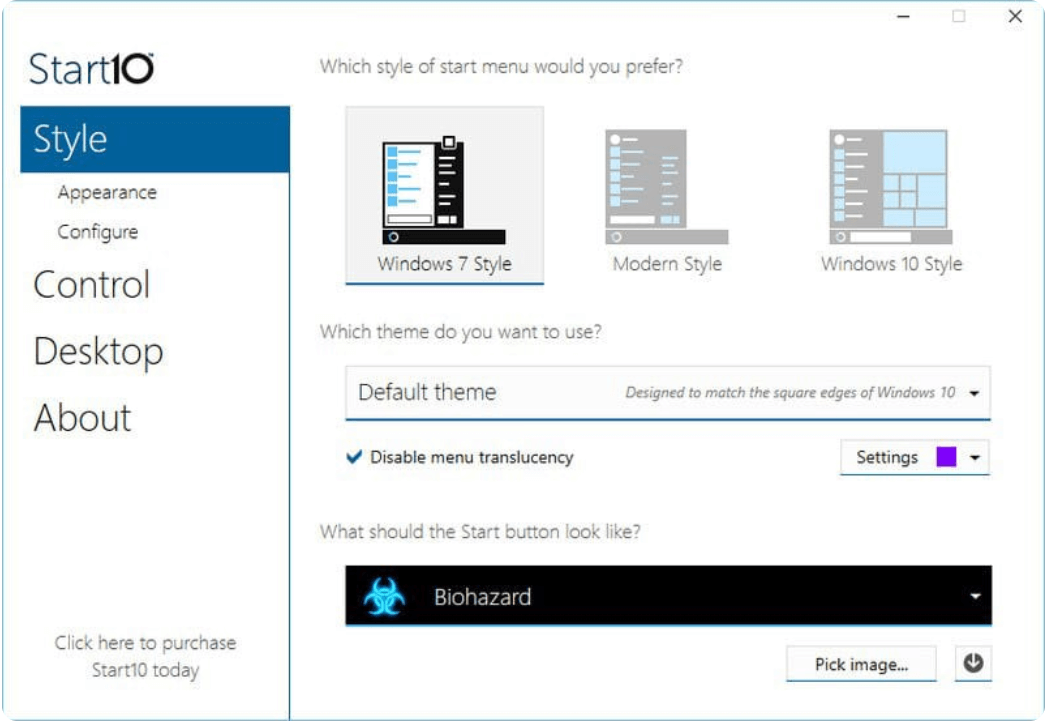
Start 10 — це все-в-одному найкращий інструмент налаштування Windows 10. За допомогою цього потужного інструменту ви можете легко налаштувати своє меню «Пуск», додаючи зображення, значки та кольори за власним вибором.
Користуватися ним швидко та легко, а він має інтуїтивно зрозумілий інтерфейс. Візьміть у свої руки контроль над меню «Пуск» і змініть розташування, розмір і елементи, які відображатимуться на робочому столі. Використовуйте його, щоб налаштувати загальний вигляд і конфігурацію вашого меню Stadt за допомогою Start 10.
Основні характеристики Start 10
- Програмне забезпечення підтримує декілька мов, крім англійської
- Ви можете додати меню швидкого доступу до меню «Пуск», щоб бути ефективнішим
- Це дозволяє користувачеві налаштувати відповідно до потреб
- Ви навіть можете замінити меню «Пуск» на класичну версію
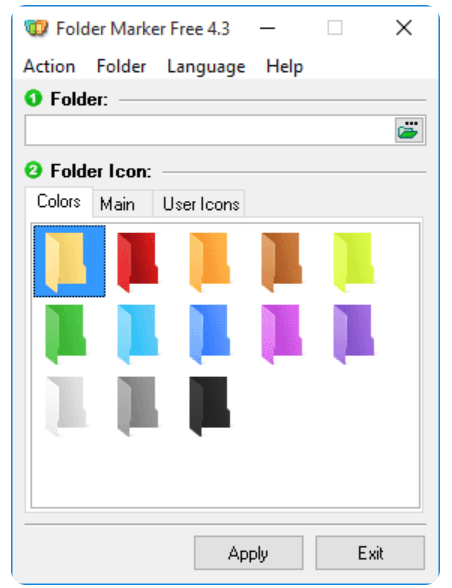
Налаштуйте папки за замовчуванням за допомогою Folder Maker. Це безкоштовна програма, яку можна використовувати для встановлення різних піктограм для різних папок. Крім цього, ви також можете використовувати його, щоб змінити колір ваших папок і змінити визначені значки.
Персоналізуйте свій робочий простір і організуйте його без проблем за допомогою Folder Maker. Ви також можете додавати мітки до своїх папок на основі їх статусу, важливості та пріоритету.
Основні можливості Folder Maker
- Ця програма дозволяє легко і на основі важливості організувати всі ваші завдання та програмний процес
- Ви можете легко визначити папку, яка є важливою і чий термін наближається
- Він пропонує багато варіантів зміни піктограм папки разом із параметрами кольору
- Налаштування папок та їх піктограм займає кілька секунд
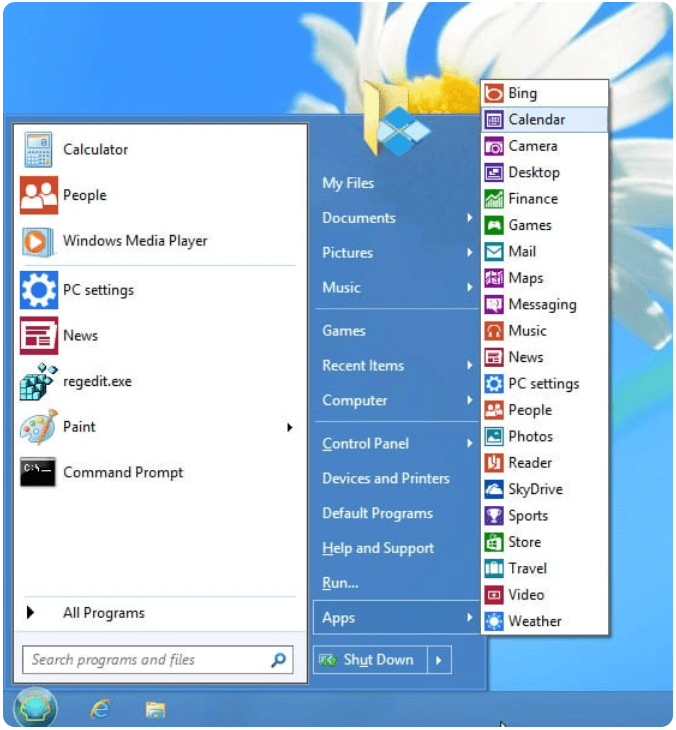
Меню «Пуск» у Windows є, безумовно, одним із найдосконаліших меню, але все ще має багато можливостей. Це потужний і простий у використанні інструмент, який може допомогти вам налаштувати меню «Пуск» вашого пристрою Windows.
Наприклад, якщо ви нещодавно оновили свою систему Windows 7 до WIndows 10, скористайтеся класичною оболонкою, щоб налаштувати меню «Пуск» на нещодавно оновленому пристрої. Він завантажений з великою кількістю налаштувань і параметрів налаштування. Ви також можете використовувати його, щоб зробити панель завдань прозорою.
Основні характеристики Classic Shell
- Це програмне забезпечення, яке можна налаштувати, з різноманітними скинами та стилями
- Додайте програми до списку, щоб ніколи не пропустити їх
- Налаштуйте підпис і рядок стану для Internet Explorer
- Змінити кнопку «Пуск» у Windows 7 і новіших версіях
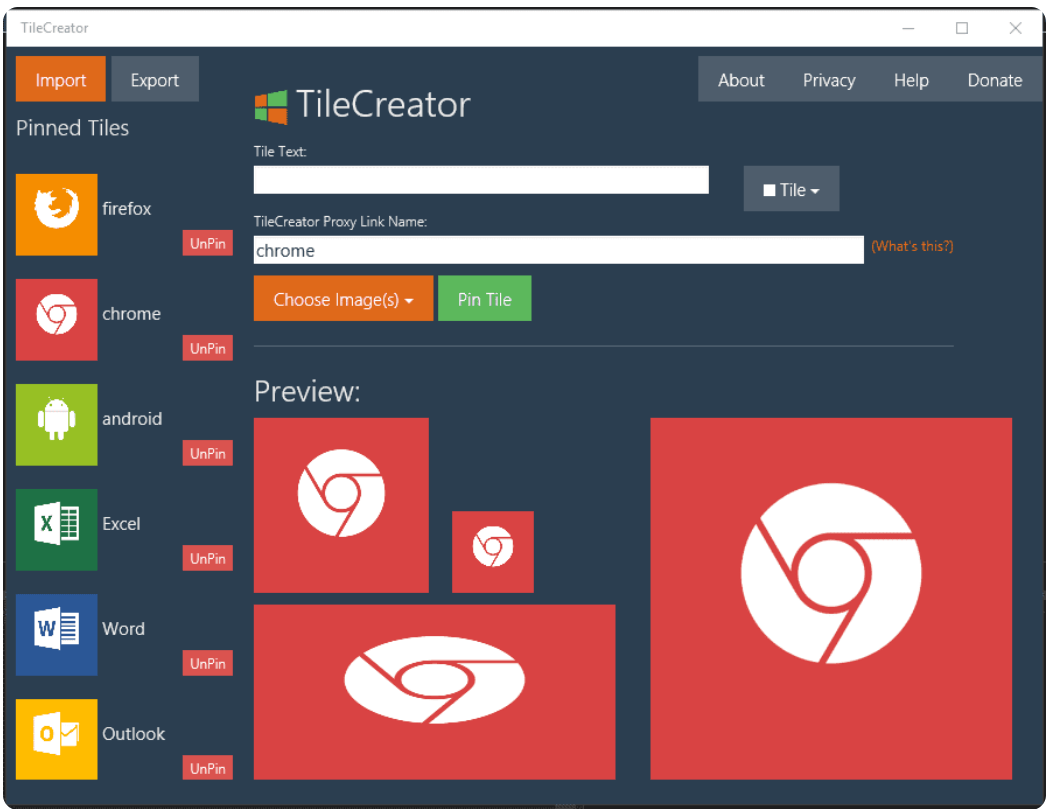
За допомогою просунутого пристрою Windows 10 ви можете легко додавати улюблені посилання, програми та програми до меню «Пуск». Але якщо ви хочете налаштувати його на інший рівень, додавши до нього нову плитку, вам знадобиться спеціальне програмне забезпечення для налаштування Windows.
Детальніше: Найкращі безкоштовні інструменти для видалення шпигунського програмного забезпечення для ПК з Windows
Tile Creator — одне з таких програм, яке може допомогти вам створити та додати нову плитку до меню «Пуск». Це підтримає швидкий доступ до різних файлів, а також допоможе змінити колір фону плитки та включити власні піктограми.
Єдиним недоліком цього неймовірного інструменту є те, що він працює лише на Windows 10.
Основні характеристики Tile Creator
- Це програмне забезпечення робить ваше меню «Пуск» подібним до меню Windows 8
- Ви можете додавати програми, посилання та вибране для легкого доступу
- Користуватися цим інструментом і додати нову плитку до свого меню дуже просто
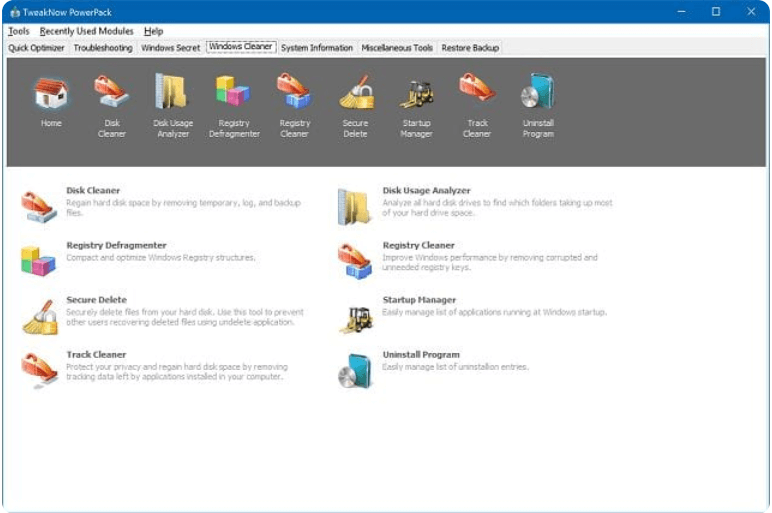
За допомогою цього налаштуйте різні аспекти вашого пристрою Windows найкращий додаток для налаштування Windows 10. На додаток до основних функцій налаштування, він також дозволяє відновити дисковий простір, видалити записи реєстру та оптимізувати простір пам’яті.
Ви також можете використовувати його, щоб перевірити загальний стан ваших апаратних пристроїв і насолоджуватися величезним набором ексклюзивних налаштувань Windows. Насолоджуйтесь легким і безпроблемним налаштуванням системи за допомогою нашого інструмента налаштування інтерфейсу Windows 10.
Основні характеристики TweakNow Power Pack
- Він пропонує великі можливості налаштування для користувача
- Ви можете впорядкувати свою папку та файли, видаливши непотрібні папки
- Він також показує загальний стан компонентів вашого пристрою
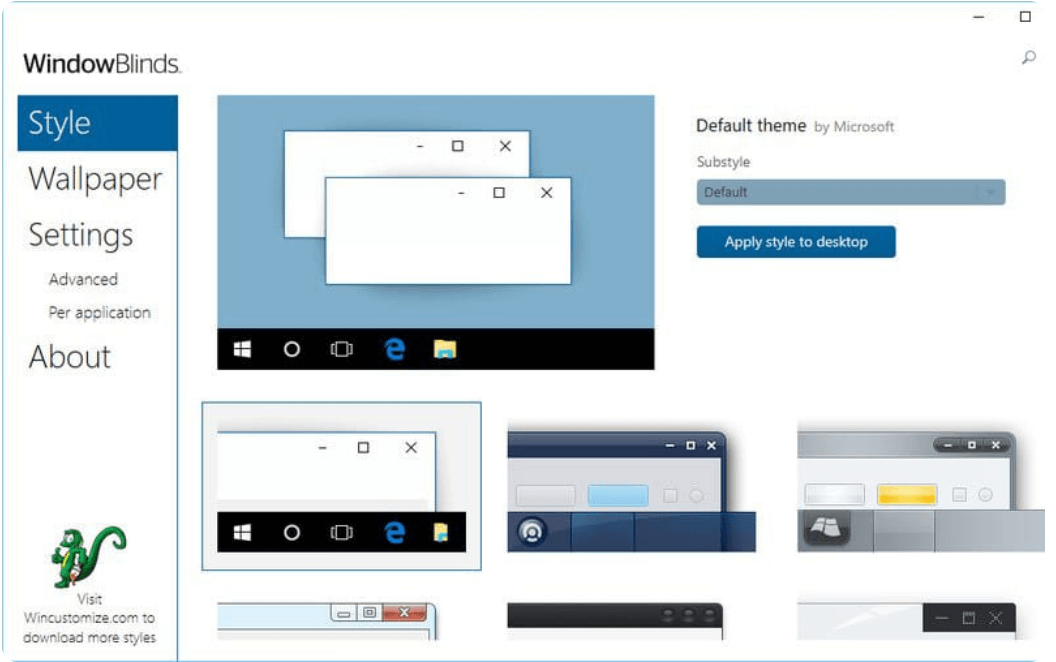
Хочете надати новому вигляду своєму ПК з Windows? Використовуйте користувацькі обкладинки WindowsBlinks, щоб наповнити свій пристрій новим виглядом. Змініть зовнішній вигляд вашої системи, змінивши зовнішній вигляд різних кнопок, програм, шрифтів. За допомогою WindowBlinds ви отримуєте доступ до різних користувацьких скінів, фонових текстур, заголовків і кнопок.
Налаштуйте рівень прозорості панелі завдань, меню «Пуск» і застосуйте кольори та фон до своїх скінів за допомогою цього найкращий додаток для налаштування панелі завдань Windows 10.
Хоча більшість варіантів скінів безкоштовні, вам, можливо, доведеться заплатити за використання деяких високоякісних функцій.
Основні характеристики жалюзі
- Він пропонує високоякісні функції, які можна використовувати для зміни всіх налаштувань за замовчуванням
- Ви можете змінити шрифти, програми та кнопки на новий дизайн
- Ви навіть можете налаштувати рівень прозорості панелі завдань
- Більшість скінів ви отримуєте безкоштовно
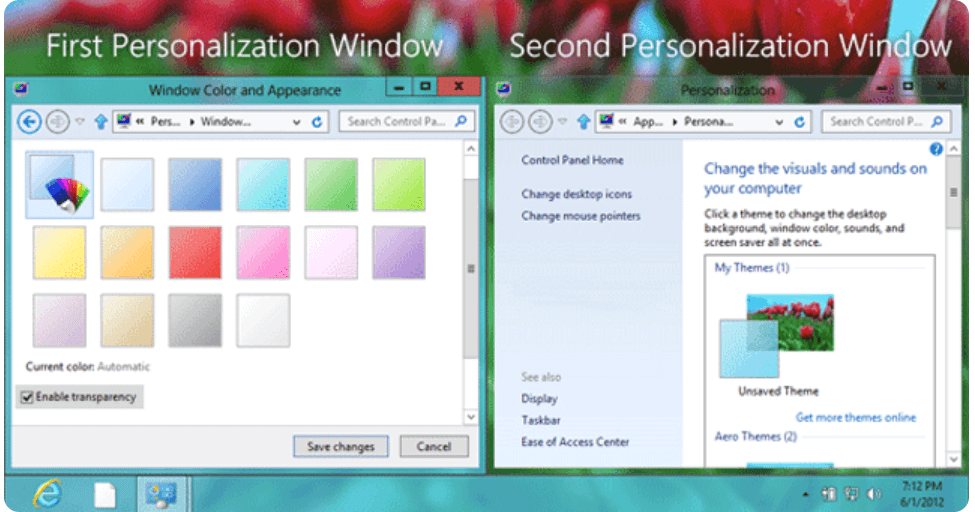
Якщо ви все ще намагаєтеся знайти найкраще програмне забезпечення для налаштування Windows 10, Aero Glass — гідний варіант. Додайте сучасний вигляд своєму пристрою Windows і насолоджуйтесь ефектом блискучого скла.
За допомогою цього багатофункціонального інструменту для налаштування ви можете додати тінь або світіння на свій екран і розмити фонові піктограми та вміст. Крім цього, ви також можете змінити рівень прозорості вашої панелі керування за допомогою Aero Glass.
Використовуйте цей легкий інструмент, щоб поекспериментувати із зовнішнім виглядом рамки Windows.
Основні характеристики Aero Glass
- Ви можете застосувати скляний вигляд до меж екрана за допомогою Aero Glass
- Ви можете додати сяйво, тінь та багато інших скінів на межі, щоб вона виглядала естетично
- Він використовує дуже менше ресурсів на вашому ПК
- Ви навіть можете налаштувати рівень прозорості
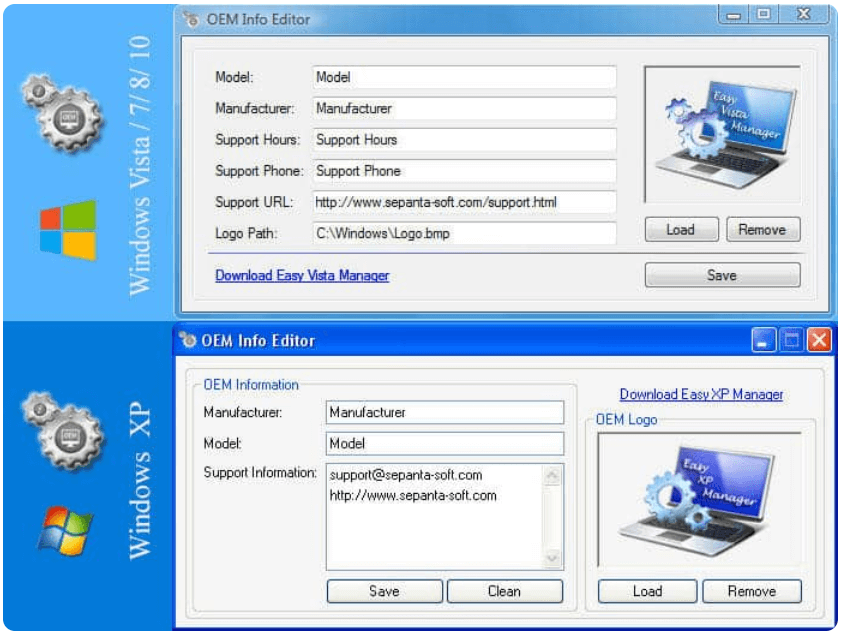
Змінюйте та змінюйте інформацію про OEM, що відображається у вікні властивостей системи, за допомогою редактора інформації OEM Windows. З його допомогою ви можете легко змінити назву моделі, логотип OEM та контактну інформацію.
Інструмент повністю сумісний з Windows 10.
Основні можливості Windows OEM Info Editor
- Це безкоштовне програмне забезпечення, яке можна використовувати для налаштування облікових даних за замовчуванням
- Це портативний інструмент, який не вимагає установки
- Ви можете легко змінити імена та зберегти їх назавжди
- Інтерфейс виглядає як стандартна програма Windows

Наявність програмного забезпечення для док-станції полегшує життя будь-якому користувачеві, оскільки допомагає перемикатися між програмою з будь-якого місця. Але знайти потрібне програмне забезпечення для док-станції, яке дає свободу налаштування, рідко.
RocketDock - це, безумовно, найкраще програмне забезпечення для док-станції пропонує вам налаштувати док-станцію відповідно до вашого вибору. Він також пропонує чудові теми налаштування та варіанти на вибір. Ви можете налаштувати та розмістити док-станцію там, де хочете. Програмне забезпечення також пропонує сторонні доповнення, які можуть полегшити налаштування.
Основні характеристики Rocket Dock
- Він пропонує унікальне відображення всіх програм у верхньому меню
- Ви можете додати свою піктограму на панель завдань, розташовану на верхньому екрані, і під час переміщення курсору кожна піктограма переміщується та розгортається
- Програмне забезпечення пропонує кілька настроюваних тем для кращого вигляду
- Ви також можете додати до списку стороннє програмне забезпечення
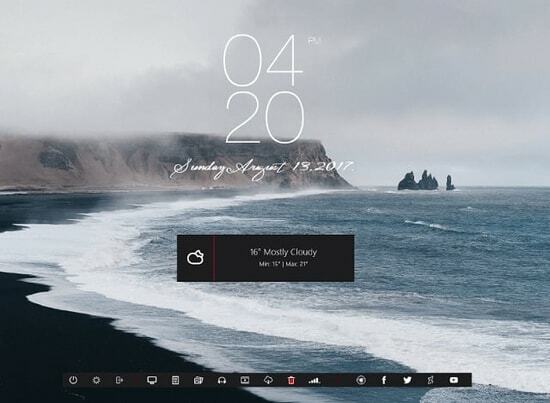
Rainmeter — одне з найкращих програм для налаштування Windows 10, оскільки воно пропонує найкращі скіни з параметрами налаштування. Окрім скінів для настільних комп’ютерів, програмне забезпечення пропонує обкладинки для кожного вікна, незалежно від того, чи хочете ви змінити лічильник використання обладнання чи аудіовізуалізатор, ви можете легко це зробити. Найкраща частина цього програмного забезпечення полягає в тому, що воно безкоштовне і не вимагає ліцензії на використання. Він пропонує всі функції, які вам знадобляться, щоб створити комп’ютер відповідно до ваших вимог.
Основні характеристики Rainmeter
- Програмне забезпечення не використовує багато ресурсів на вашому ПК, але працює дуже швидко
- Він пропонує різні інструменти для налаштування шкіри та використання бажаної мови
- Спільнота спрощує зв’язок з іншими користувачами та отримання від них допомоги
- Ви можете вибрати з тисячі варіантів на вкладці відкриття
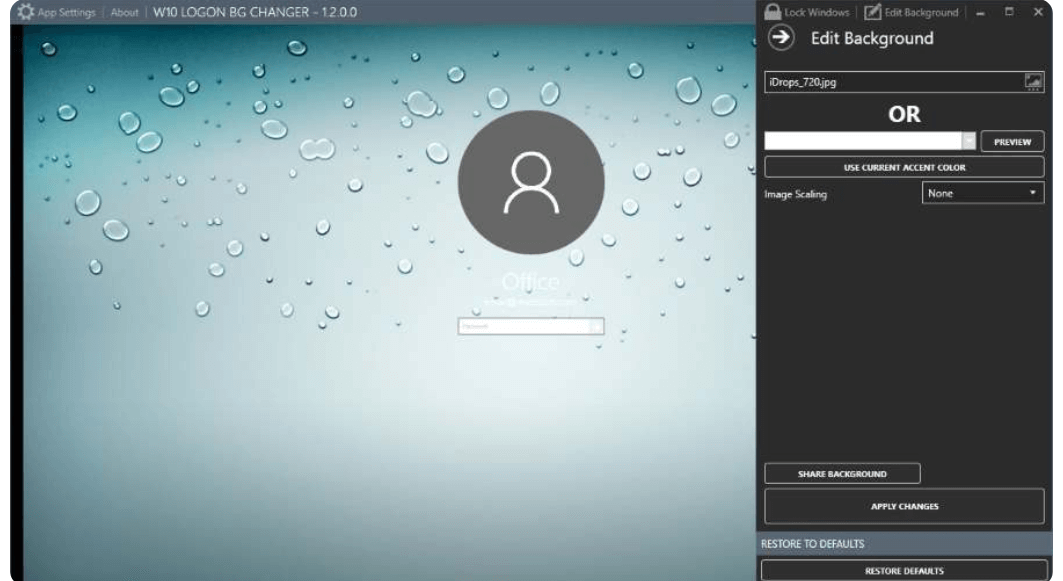
Останнє, але не менш важливе, наш останній вибір для найкращі інструменти налаштування Windows 10 це засіб зміни фону екрана входу. Цей потужний інструмент може допомогти вам створити персоналізований вигляд екрану Windows. Це дозволяє змінити його фон і навіть додати до нього власне зображення.
Це безкоштовний інструмент, який може допомогти вам налаштувати екран за допомогою однотонних кольорів і параметрів фону.
Основні характеристики програми зміни фону екрана входу
- Це просте у використанні програмне забезпечення, яким можуть користуватися як початківці, так і професійні користувачі
- Ви можете змінити фон екрана блокування відповідно до ваших потреб
- Ви навіть можете додати власні зображення на фон за допомогою улюблених параметрів
Підведенню
Отже, це підводить нас до кінця нашого списку найкращого програмного забезпечення для налаштування Windows 10. Сподіваємося, що згадані вище інструменти допоможуть вам налаштувати та налаштувати кожен куточок вашого пристрою.
Виберіть для себе потрібний інструмент і миттєво додайте персоналізований вигляд своєму пристрою Windows.